
ক্লাউড আলফা এস এখনও হাইপারএক্সের অন্যতম জনপ্রিয় পণ্য। কিন্তু কিছু ব্যবহারকারী রিপোর্ট করেছেন যে তাদের হেডসেট মাইক কাজ করছে না। আপনি যদি একই নৌকায় থাকেন তবে চিন্তা করবেন না। এটি ঠিক করা বেশ সহজ, এবং আমরা আপনার জন্য কিছু কার্যকরী সংশোধন করেছি। পড়ুন এবং তারা কি খুঁজে বের করুন…
এই সংশোধনগুলি চেষ্টা করুন...
আপনাকে সেগুলি সব চেষ্টা করতে হবে না; আপনি কৌশলটি করে এমন একজনকে খুঁজে না পাওয়া পর্যন্ত শুধু তালিকার নিচে আপনার পথ কাজ করুন!
1: নিশ্চিত করুন যে আপনার মাইক্রোফোন সংযোগ শক্ত
2: রেকর্ডিংয়ের জন্য আপনার হেডসেট মাইক সক্ষম করুন
3: অডিও ইনপুট ডিভাইস হিসাবে আপনার হেডসেট সেট করুন
4: আপনার পিসিতে মাইক অ্যাক্সেস চালু করুন
5: আপনার অডিও ড্রাইভার আপডেট করুন
ফিক্স 1: নিশ্চিত করুন যে আপনার মাইক্রোফোন সংযোগ শক্ত
হাইপারএক্স ক্লাউড আলফা এস নিয়মিত ক্লাউড আলফা থেকে বিচ্ছিন্ন মাইক্রোফোনের ডিজাইন চালিয়ে যাচ্ছে। আপনার মাইক্রোফোন দৃঢ়ভাবে সংযুক্ত না থাকলে, আপনি এখনও আপনার হেডসেট থেকে শব্দ শুনতে পারেন কিন্তু মাইক্রোফোন ব্যবহার করতে পারবেন না।

আপনি যদি আপনার হেডসেটে মাইক্রোফোনটি সঠিকভাবে সংযুক্ত করে থাকেন তবে আপনার মাইক এখনও আপনার ভয়েস ধরতে পারে না, পরবর্তী সংশোধন করার চেষ্টা করুন।
ফিক্স 2: রেকর্ডিংয়ের জন্য আপনার হেডসেট মাইক সক্ষম করুন
যখন আপনার মাইক্রোফোনে আপনার অডিও রেকর্ড করার জন্য আপনার পিসিতে অ্যাক্সেস না থাকে, তখন এটি কাজ করবে না। আপনার হেডসেট মাইক কীভাবে সক্ষম করবেন তা এখানে:
- আপনার টাস্কবারের স্পিকার আইকনে ডান-ক্লিক করুন এবং ক্লিক করুন শব্দ .
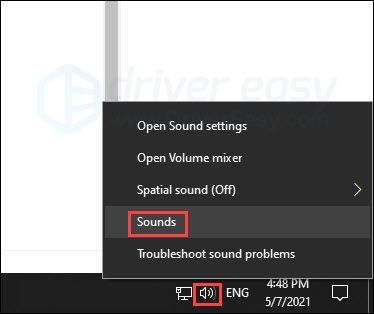
- যান রেকর্ডিং ট্যাব এবং আপনি আপনার হেডসেট দেখতে হবে. আপনি যদি এটি খুঁজে না পান তবে এটি লুকানো বা অক্ষম হতে পারে। আপনি একটি খালি এলাকায় ডান-ক্লিক করতে পারেন তারপর দেখান নির্বাচন করুন অক্ষম ডিভাইস .
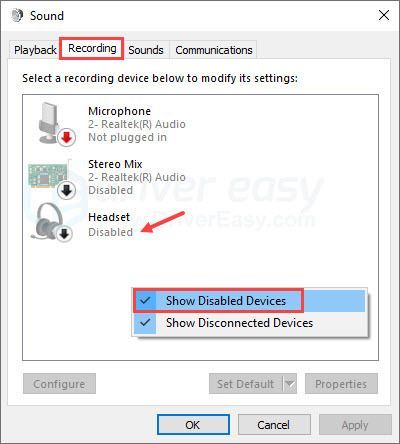
- আপনার হেডসেটে ডান-ক্লিক করুন, তারপর ক্লিক করুন সক্ষম করুন .
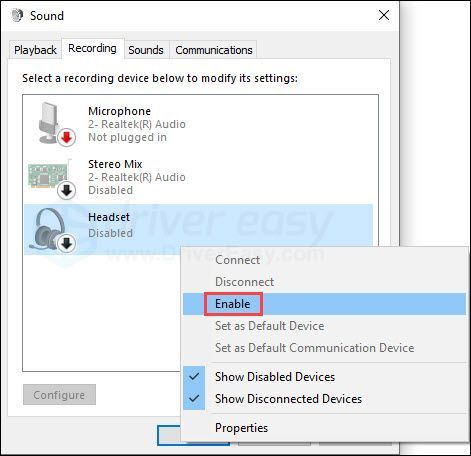
- ক্লিক আবেদন করুন তারপর ঠিক আছে .
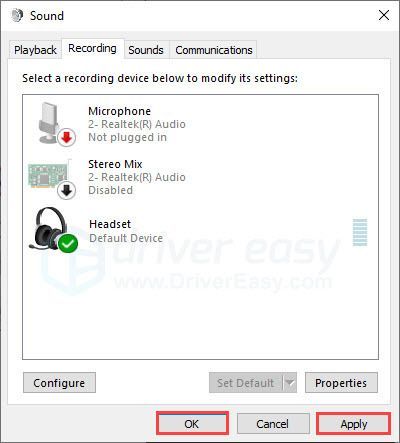
যদি আপনার হেডসেট রেকর্ডিংয়ের জন্য সক্ষম করা থাকে কিন্তু মাইক্রোফোন এখনও কাজ না করে, তাহলে পরবর্তী সমাধানে যান।
ফিক্স 3: আপনার হেডসেটটিকে অডিও ইনপুট ডিভাইস হিসাবে সেট করুন
ক্লাউড আলফা এস ব্যবহার করা বেশ সহজ - আপনাকে এটিকে আপনার পিসিতে প্লাগ করতে হবে এবং এটি স্বয়ংক্রিয়ভাবে আপনার পিসির অডিও আউটপুট ডিভাইস হিসাবে সেট করা হয়েছে। কিন্তু মাইকে কাজ করার জন্য আপনাকে ম্যানুয়ালি এটিকে অডিও ইনপুট ডিভাইস হিসেবে সেট করতে হতে পারে। এখানে কিভাবে:
- টাইপ শব্দ ইনপুট আপনার টাস্কবারের সার্চ বারে, তারপর ক্লিক করুন শব্দ ইনপুট ডিভাইস বৈশিষ্ট্য .
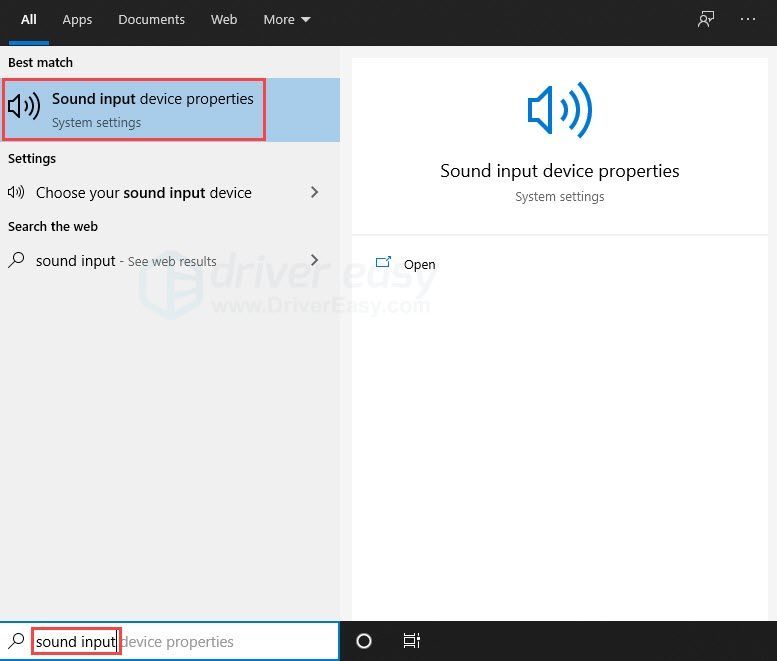
- আপনার মাইক্রোফোন পরীক্ষা করুন.
- টাইপ মাইক্রোফোন স্টার্ট বোতামের পাশে সার্চ বারে, এবং ক্লিক করুন মাইক্রোফোন গোপনীয়তা সেটিংস .
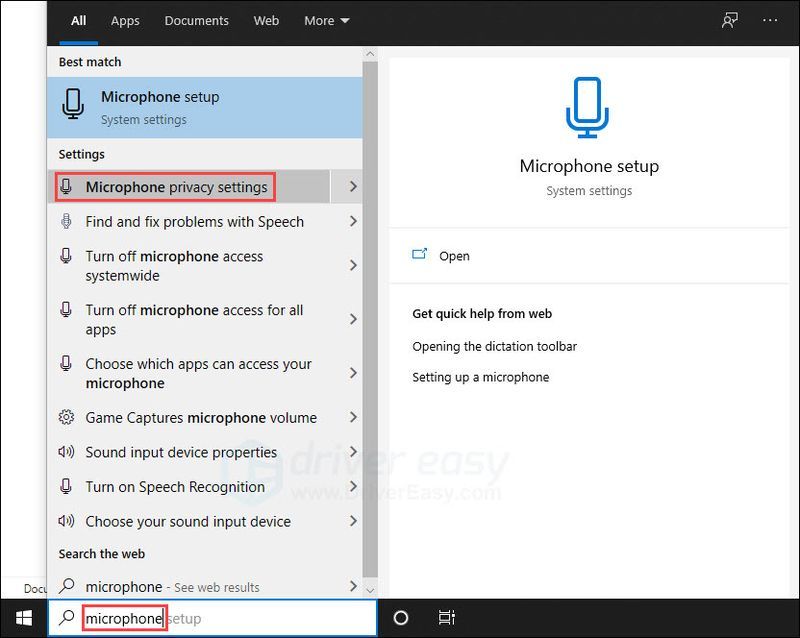
- ক্লিক পরিবর্তন , তারপর মাইক্রোফোন অ্যাক্সেস চালু করুন এই ডিভাইসের জন্য .
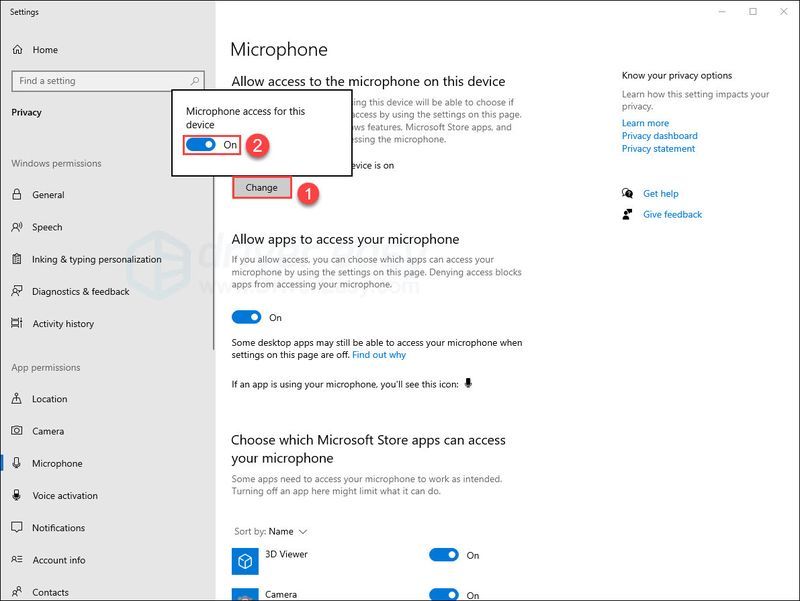
- ড্রাইভার ইজি ডাউনলোড এবং ইনস্টল করুন।
- চালান ড্রাইভার সহজ এবং ক্লিক করুন এখনই স্ক্যান করুন বোতাম ড্রাইভার ইজি তারপরে আপনার কম্পিউটার স্ক্যান করবে এবং কোন সমস্যা ড্রাইভার সনাক্ত করবে।
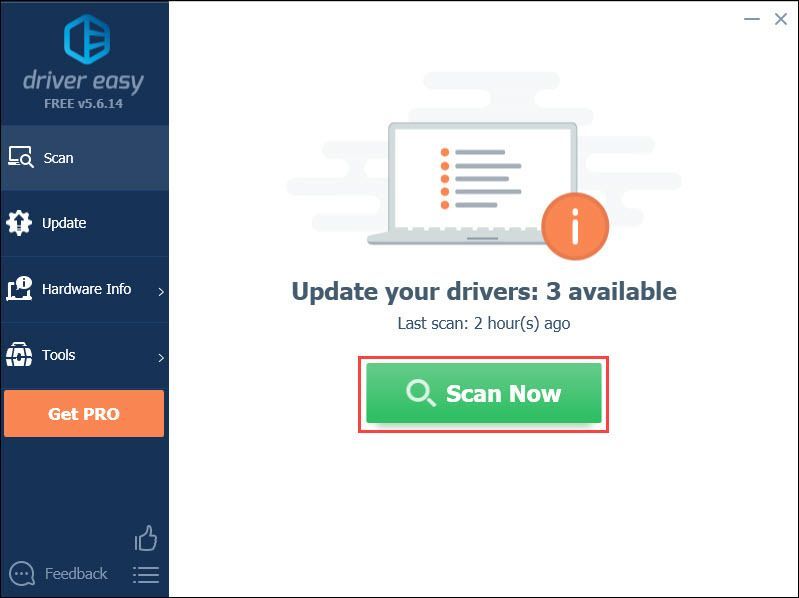
- ক্লিক করুন হালনাগাদ ড্রাইভারের সঠিক সংস্করণটি স্বয়ংক্রিয়ভাবে ডাউনলোড করতে পতাকাঙ্কিত অডিও ড্রাইভারের পাশের বোতামটি, তারপর আপনি নিজে এটি ইনস্টল করতে পারেন (আপনি বিনামূল্যে সংস্করণের সাথে এটি করতে পারেন)।
অথবা ক্লিক করুন সব আপডেট করুন এর সঠিক সংস্করণটি স্বয়ংক্রিয়ভাবে ডাউনলোড এবং ইনস্টল করতে সব যে ড্রাইভারগুলি আপনার সিস্টেমে অনুপস্থিত বা পুরানো। (এর জন্য প্রো সংস্করণ প্রয়োজন যা সম্পূর্ণ সমর্থন এবং 30-দিনের মানি-ব্যাক গ্যারান্টি সহ আসে৷ আপনি যখন সমস্ত আপডেট করুন ক্লিক করবেন তখন আপনাকে আপগ্রেড করার জন্য অনুরোধ করা হবে৷)
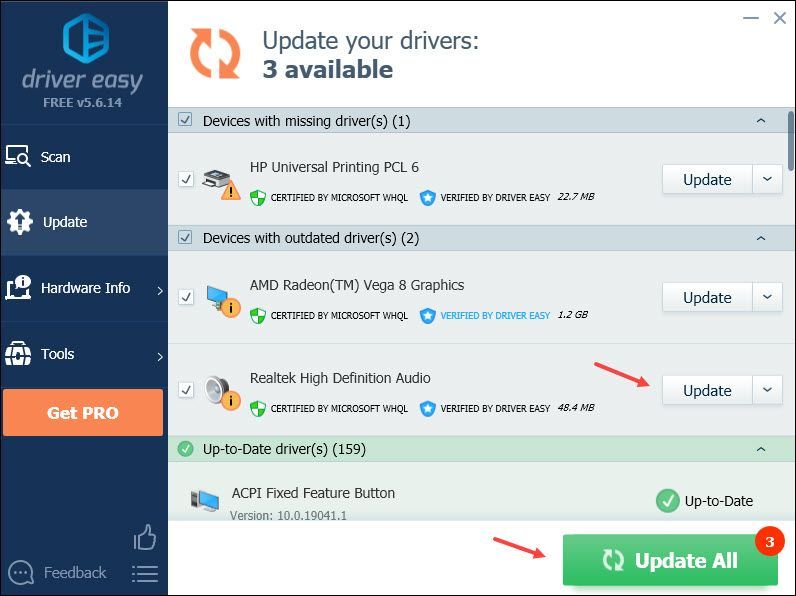
- হেডসেট
- মাইক্রোফোন
- শব্দ সমস্যা
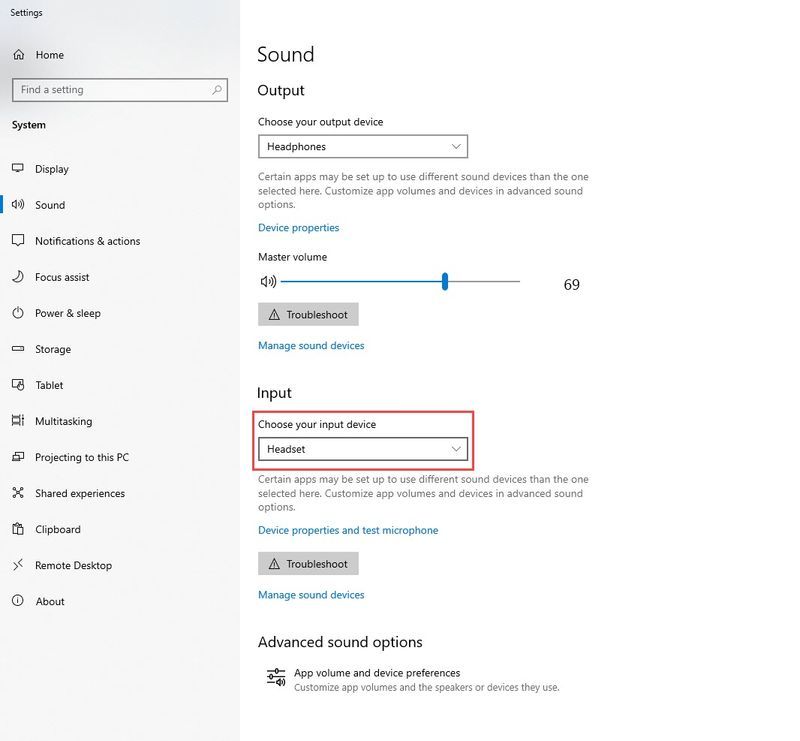
যদি আপনার হেডসেটটি ইনপুট ডিভাইস হিসাবে সেট করা থাকে কিন্তু মাইক এখনও কাজ না করে, তাহলে পরবর্তী সংশোধন করার চেষ্টা করুন।
ফিক্স 4: আপনার পিসিতে মাইক অ্যাক্সেস চালু করুন
আপনি যদি উপরের সংশোধনগুলি চেষ্টা করে থাকেন তবে কিছুই কাজ না করে, তাহলে সমস্যাটি আপনার পিসিতে হতে পারে। আপনার পিসিতে মাইক্রোফোন অ্যাক্সেস সক্ষম কিনা তা আপনাকে পরীক্ষা করতে হতে পারে। এখানে এখন:
যদি এটি আপনার মাইকের সমস্যার সমাধান না করে, তাহলে পরবর্তী সমাধানের চেষ্টা করুন।
ফিক্স 5: আপনার অডিও ড্রাইভার আপডেট করুন
একটি ত্রুটিপূর্ণ বা পুরানো অডিও আপনার পিসিতে মাইকের সমস্যা হতে পারে। যদি আপনার মাইকটি ডাউন থাকে তবে আপনি আপনার অডিও ড্রাইভারটি আপ-টু-ডেট এবং সঠিকভাবে কাজ করছে কিনা তা নিশ্চিত করতে পরীক্ষা করতে চাইতে পারেন।
দুটি উপায়ে আপনি সঠিক অডিও ড্রাইভার পেতে পারেন: ম্যানুয়ালি বা স্বয়ংক্রিয়ভাবে .
ম্যানুয়াল ড্রাইভার আপডেট - আপনি ডিভাইস ম্যানেজারের মাধ্যমে আপনার অডিও ড্রাইভার আপডেট করতে পারেন। লক্ষ্য করুন যে যদিও Windows স্বয়ংক্রিয়ভাবে আপনার ড্রাইভারের উপলব্ধ আপডেটের জন্য স্ক্যান করবে, আপনি কোনো ফলাফল নাও পেতে পারেন কারণ Windows তার ডাটাবেস প্রায়ই আপডেট করে না। আপনার অডিও ড্রাইভারের একটি নতুন সংস্করণের প্রয়োজন হতে পারে তবে ডিভাইস ম্যানেজার কোনও সনাক্ত করবে না।
স্বয়ংক্রিয় ড্রাইভার আপডেট - যদি আপনার ড্রাইভারকে ম্যানুয়ালি আপডেট করার জন্য সময়, ধৈর্য বা কম্পিউটার দক্ষতা না থাকে, তাহলে আপনি, পরিবর্তে, ড্রাইভার ইজির মাধ্যমে স্বয়ংক্রিয়ভাবে এটি করতে পারেন। ড্রাইভার ইজি স্বয়ংক্রিয়ভাবে আপনার সিস্টেমকে চিনবে এবং আপনার সঠিক অডিও কার্ডের পাশাপাশি আপনার উইন্ডোজ সংস্করণের জন্য সবচেয়ে সাম্প্রতিক ড্রাইভার খুঁজে পাবে। তারপরে এটি সঠিকভাবে ড্রাইভারটি ডাউনলোড এবং ইনস্টল করবে:
আশা করি এই নিবন্ধটি আপনার সমস্যার সমাধান করেছে এবং আপনি এখন ভয়েস চ্যাটিং বা রেকর্ডিংয়ের জন্য আপনার হাইপারএক্স ক্লাউড আলফা এস ব্যবহার করতে পারেন! আপনার কোন পরামর্শ বা প্রশ্ন থাকলে একটি মন্তব্য করতে নির্দ্বিধায় দয়া করে.
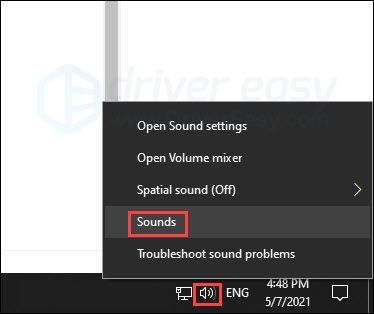
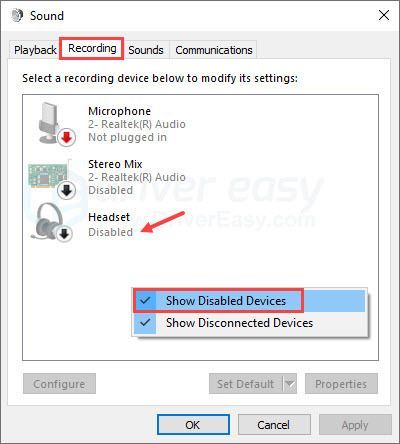
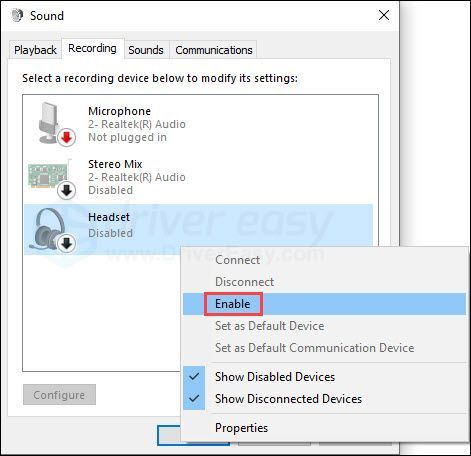
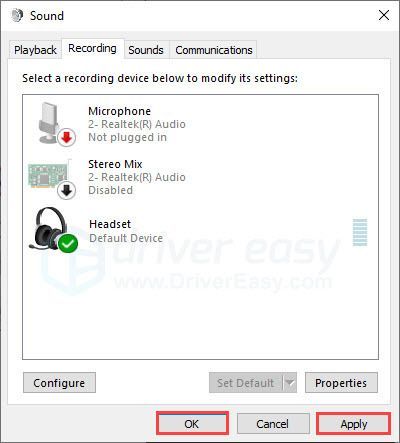
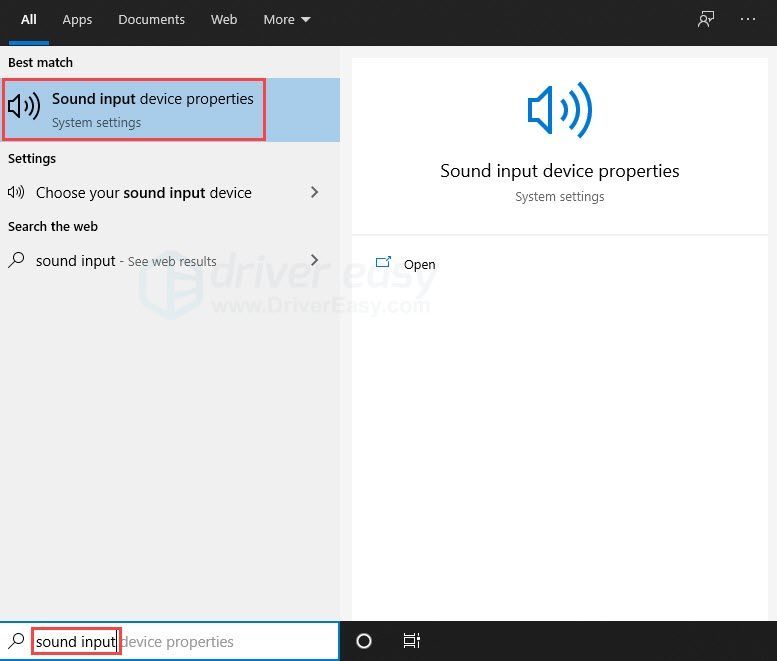
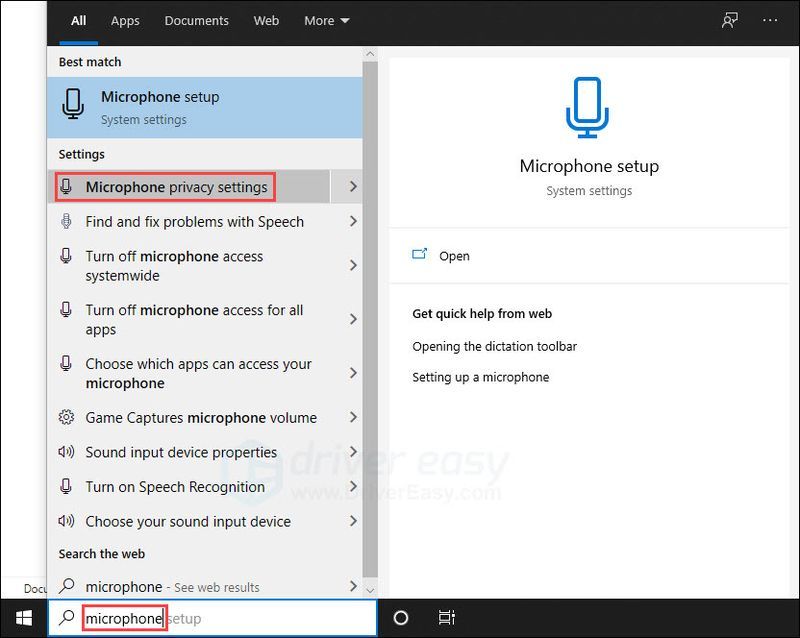
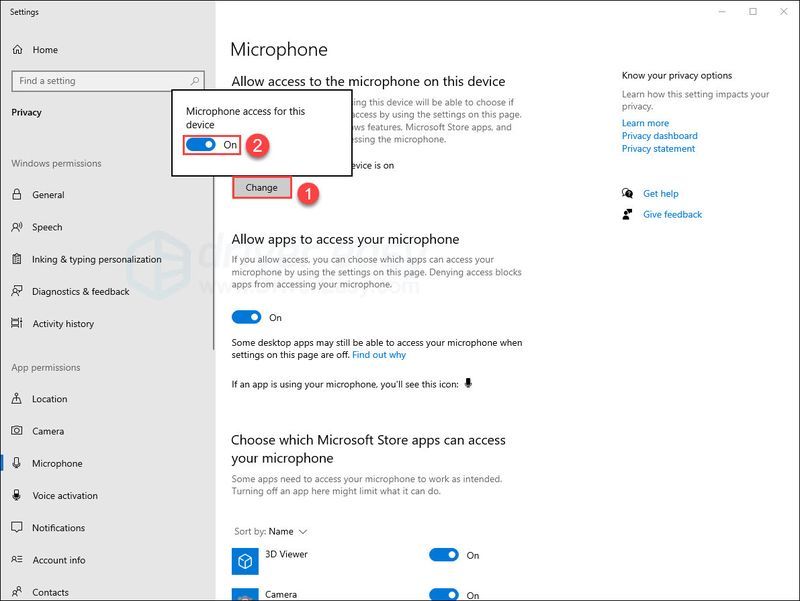
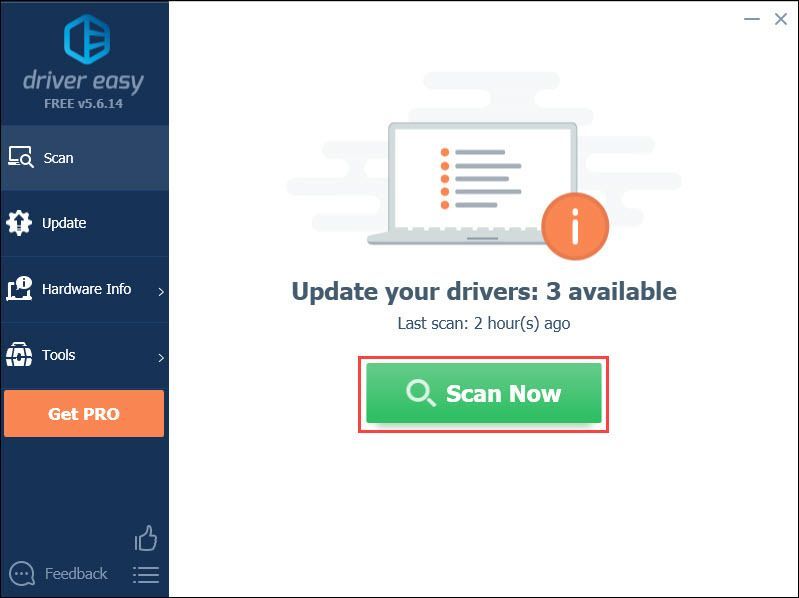
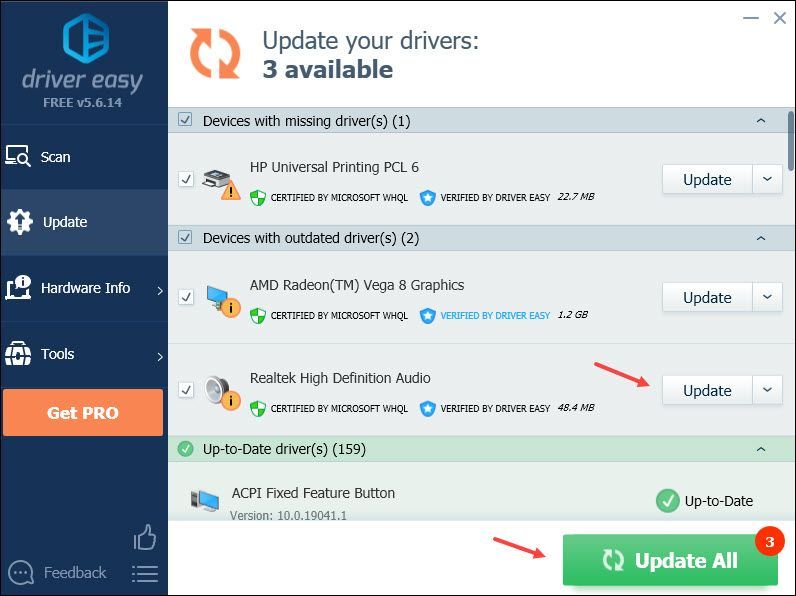

![ডোটা 2 ‘রেন্ডারিং এপিআই পরিবর্তন করুন’ ত্রুটি 2021 [দ্রুত ফিক্স]](https://letmeknow.ch/img/common-errors/73/dota-2-change-rendering-api-error-2021.png)




